Win7 64位旗舰版虚拟内存怎么关闭?
2015-01-29 11:43作者:系统城
设置虚拟内存能够为系统运行提供更多的运行空间,可是设置不当,虚拟内存空间不足就会适得其反。现在大部分电脑配置都比较高端,一般内存都能够提供足够的空间,所以用户可以将这个虚拟内存关闭,下面来看下Win7徐彤下怎么关闭虚拟内存。
Win7 64位旗舰版关闭虚拟内存的步骤:
1、在win7系统桌面找到“计算机”,右键单击“计算机”,选择“属性”,如图:
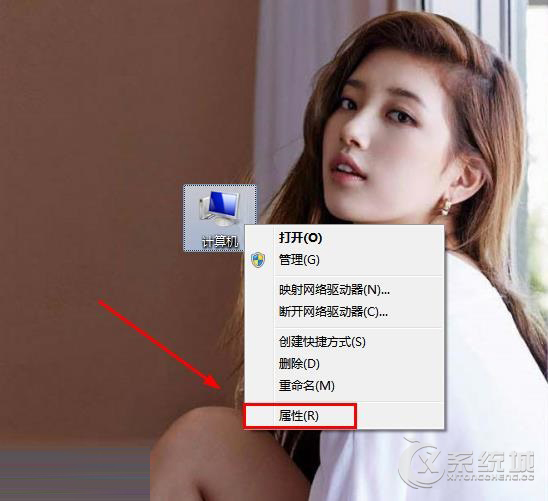
2、在弹出的系统信息窗口中,点击左边的“高级系统设置”,如图:
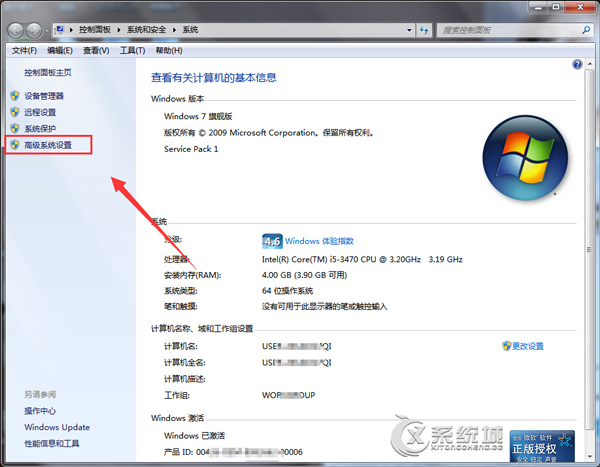
3、在系统属性窗口中,选择“高级”选项卡。点击“性能”下面的“设置”按钮。如图:
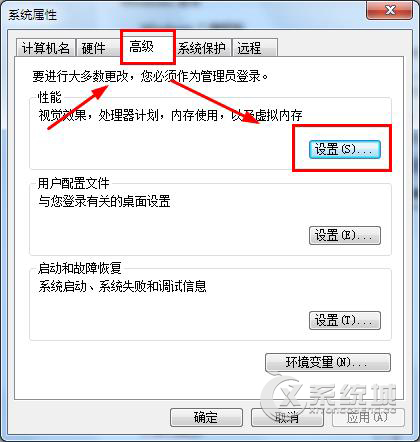
4、在“性能选项”窗口中选择“高级”选项卡,点击“更改”按钮,如图:
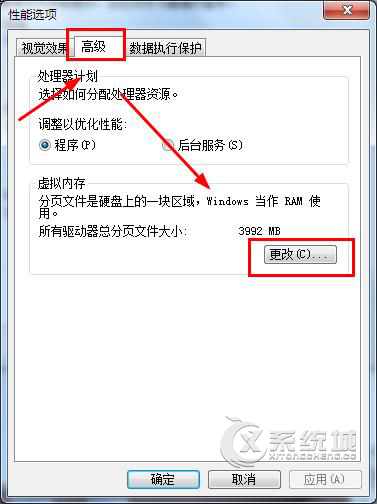
5、在“虚拟内存”窗口中,取消“自动管理所有驱动器分页文件大小”,如图:
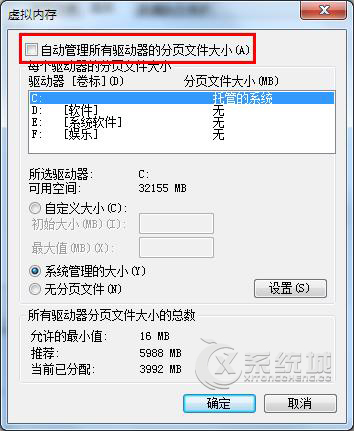
6、然后选中要删除磁盘中的分页文件,选择“无分页文件”,再点击“设置”,如图:
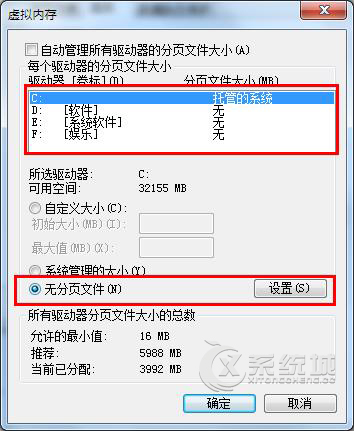
7、会弹出“系统属性“提示窗口,点击”是“即可;
8、将所有驱动器的分页文件(即虚拟内存)删除完后,会看到所有驱动器的分页全为“无“,然后点击”确定“,如图:
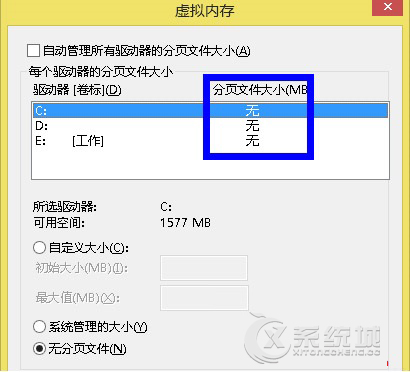
9、删除虚拟内存以后,重启系统,然后查看系统的虚拟内存,就会看到已被清楚,如图:
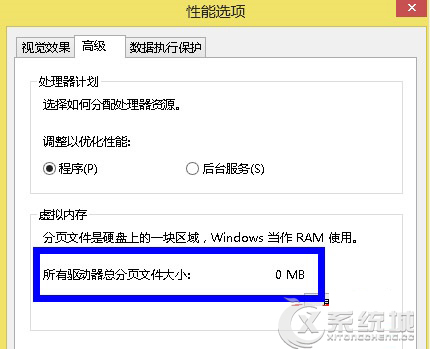
关闭虚拟内存之后,就释放出了部分磁盘空间。但如果用户是游戏玩家,小编并不建议关闭虚拟内存,大型游戏需要足够的空间才能流畅运行,虚拟内存的存在能够提升系统的运行速度。
标签:虚拟内存